灵活使用Photoshop让照片变清晰(方法二)
时间:2025/2/5作者:未知来源:盾怪网教程人气:
- [摘要]之前为大家介绍了用PS将照片变清晰的方法。对于这个方法,有些朋友表示,效果不是很好。处理后,照片还是有点模糊。没关系,小编这就为大家介绍另一种方法。大家一起去看看吧!第二种方法:原图完成图第一,激活...
之前为大家介绍了用PS将照片变清晰的方法。对于这个方法,有些朋友表示,效果不是很好。处理后,照片还是有点模糊。没关系,小编这就为大家介绍另一种方法。大家一起去看看吧!
第二种方法:

原图

完成图
第一,激活通道面板,观察RGB三个通道,发现红色通道中的信息比较丰富,质量较高,决定用红色通道工作。复制红色通道为红色通道副本。执行滤镜-风格化-照亮边缘,参数如图。
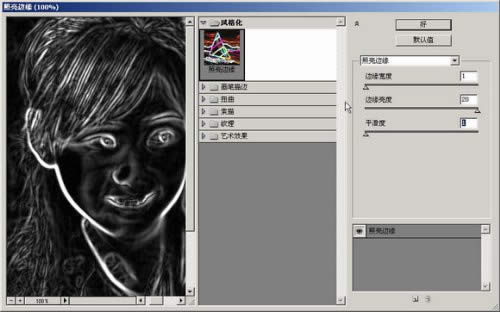
激活通道面板
图形(Graph)和图像(Image)都是多媒体系统中的可视元素,虽然它们很难区分,但确实不是一回事。
关键词:灵活运用Photoshop让照片变清晰(办法二)